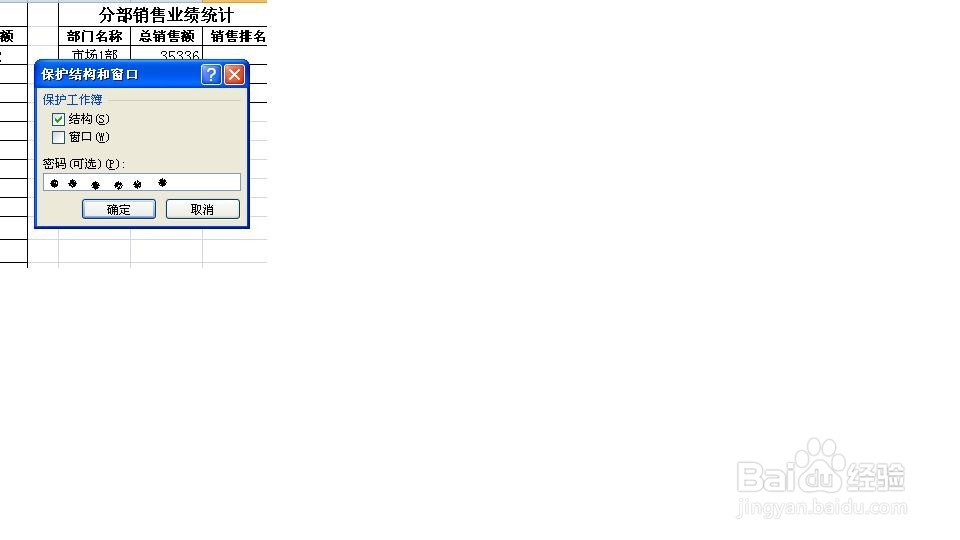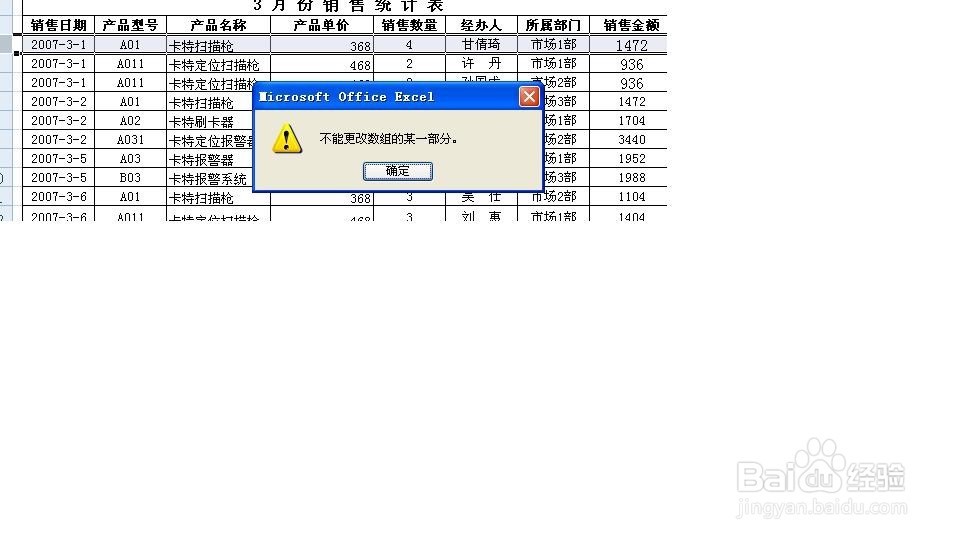1、保护工总表结构,使工作表不能插入、删除。选择“审阅”-“更改”-“保护工作簿”
2、弹出“保护结构和窗口”菜单,选择“结构”,在“密码”框中设置密码,点击确定
3、弹出“确认密码”菜单,重新输入设定的密码,再次“确定”
4、工作表已经经行保护了,我们实验一下。选中某一行,右键-删除。
5、选中行并不能被删除,出现提示框
6、在步骤三中,我们还可以勾选窗口选项。选中窗口后,设置密码,再次打开,窗口大小将不能调整。
7、选中窗口与未选窗口不比较。在设置密码后,我们以前编辑的内容将不能再改动,然而未编辑的单元格我们可以编辑新内容。